| General
- ⌘0~9(Alt+#[0-9]) : 각 단축키에 해당하는 도구창을 엽니다. 예를 들어 ⌘1 을 사용하면 프로젝트 도구창을 토글할 수 있습니다.
- ⌘⇧F12(Ctrl+Shift+F12) : 편집기(Editor) 영역을 최대로 크기로 토글합니다.( Toggle maximizing editor)
- ⌘,(Ctrl+Alt+S) : 설정(Preferences) 창을 엽니다. ( Open Settings dialog )
- ⌘;(Ctrl+Alt+Shift+S) : 프로젝트 구조를 확인 및 변경 할 수 있는 창을 엽니다. 해당 메뉴에서 Modules, Libraries, Facets, Artifacts, SDK,Project compiler output 등을 확인 및 변경 할 수 있습니다.(open Project Structure dialog
- ⌘E(Ctrl+E) : 최근 사용한 파일 목록을 조회합니다.(Recent files popup)
- ⌘⇧A(Ctrl+Shift+A) : 액션을 검색하여 실행합니다. 설정을 변경하거나 단축키 등이 생각나지 않을때 유용한 기능이며 전체 검색인 더블⇧ 로 대체 할 수 있습니다. (Find Action)
- Double⇧ : 가장 자주 사용되는 단축키 입니다. 파일, 클래스, 설정 등 키워드에 관련된 가능한 모든 것을 검색해 보여줍니다.( Search everywhere )
- Ctrl + Shift + T : 테스트 클래스 생성
- Ctrl + R : 이전에 실행한 것을 다시 실행
- Ctrl + Alt + B : 인터페이스 구현체로 이동
| Editing
- ^Space(Ctrl+Space) : 기본 코드 자동완성 기능입니다. (Basic code completion)
- ^⇧Space(Ctrl+Shift+Space) : 소스코드를 분석해서 적합한 자동완성 코드를 추천해줍니다. (Smart code completion)
- ⌘N,^⏎(Alt+Insert) : 코드를 생성합니다. 생성자나 Getter/Setter, 메서드 오버라이드 등의 코드를 자동생성할때 유용합니다. (Generate Code)
- ⌘O(Ctrl+O) : Override 가능한 메서드 목록을 확인하여 구현하기 위한 코드를 자동 생성해 줍니다.
- ⌘I(Ctrl+I) : Implement 가능한 메서드 목록을 확인하여 구현하기 위한 코드를 자동 생성해 줍니다.
- ⌘P(Ctrl+P) : 현재 위치한 메서드의 파라미터 정보를 조회합니다. (Parameter info -within method call arguments)
- F1(Ctrl+Q) : 도큐멘트를 조회합니다.(Quick Documentation)
- ⌥Space(Ctrl+Shift+i) : 구현된 코드를 조회합니다. (Quick Definition)
- ⌘B(Ctrl+B) : 해당 코드의 선언부로 이동.
- ⌘⌥B(Ctrl+Alt+B) : 해당 코드의 구현부로 이동.
- ⌥F7(Alt+F7) : 해당 항목이 사용된 위치 검색
- F2 : 오류, 경고 영역으로 점프
- ⌥⏎(Alt+⏎) : 퀵픽스 제안 (Show intention actions and quick-fixes)
- ⌘D(Ctrl+D) : 라인 복제 (Duplicate current line)
- ⌘⌫(Ctrl+Y) : 라인 삭제 (Delete line at caret)
- ⌥↑,⌥↓(Ctrl+W,Shift+Ctrl+W) : 커서 근처의 코드 선택 영역을 확대하거나 축소합니다.
- ⌥←,⌥→(Ctrl+←,Ctrl+→) : 단어별 포커스 이동
- ⌥⇧←,⌥⇧→(Ctrl+Shift+←,Ctrl+Shift+→) : 단어별 선택
- fn↑,fn↓(PageUp,PageDown): Page Up/Down
- fn←,fn→(Home, End) : 라인 시작,끝으로 이동
- fn⇧←,fn⇧→(Shift+Home,Shift+End) : 라인 전체 선택
- ⌘/(Ctrl+/) : 라인단위로 주석처리 합니다. ( Comment / uncomment with line comment )
- ⌘⌥/(Ctrl+Shift+/) : 블럭단위로 주석처리 합니다. ( Comment / uncomment with block comment )
- ⌥⌘L(Ctrl+Alt+L) : 해당 프로젝트의 표준 서식에 맞도록 정렬합니다. (Reformat code)
| Compile and Run
- ⌘F9(Ctrl + F9) : 프로젝트 빌드(Make project)
- ⌘R(Shift + F10) : 실행 (Run)
- ⌘d(Shift + F9): 디버그 (Debug)
| Refactoring
- ^T(Ctrl+Alt+Shift+T) : 리팩토링 관련 전체 항목을 조회합니다. (Refactor this)
- F5 : 복사 (Copy)
- F6 : 이동 (Move)
- ⇧F6(Shift+F6) : 이름 변경(Rename)
- ⌘F6(Ctrl+F6) : 접근제어자, 반환타입, 이름 등 주요 정보를 변경합니다. (Change Signature)
- Alt + Enter : 메소드 추출
- Ctrl + Alt + V : 변수 추출
| VCS / Local History
- ⌘K(Ctrl+K) : Commit project to VCS
- ⌘⇧K(Ctrl+Shift+K) : Push commits
- ⌘T(Ctrl+T) : Update project from VCS
- ^V(Alt + BackQuote) : ‘VCS’ quick popup
| 단축키 표(KEYMAP)
젯브레인(jetbrains)에서 공개한 전체 기본 KEYMAP 리스트 입니다. 단축키는 IntelliJ IDEA 내 Preferences(⌘,) > Keymap 에서도 확인 및 변경이 가능합니다.
MAC OS / WINDOWS OS별로 각각 있고 친절하게 주요 단축키들은 음영으로 표시를 해주었네요.익숙해질때까지 출력하셔서 붙여놓고 보면서 개발 하시면 도움이 될 것 같습니다.
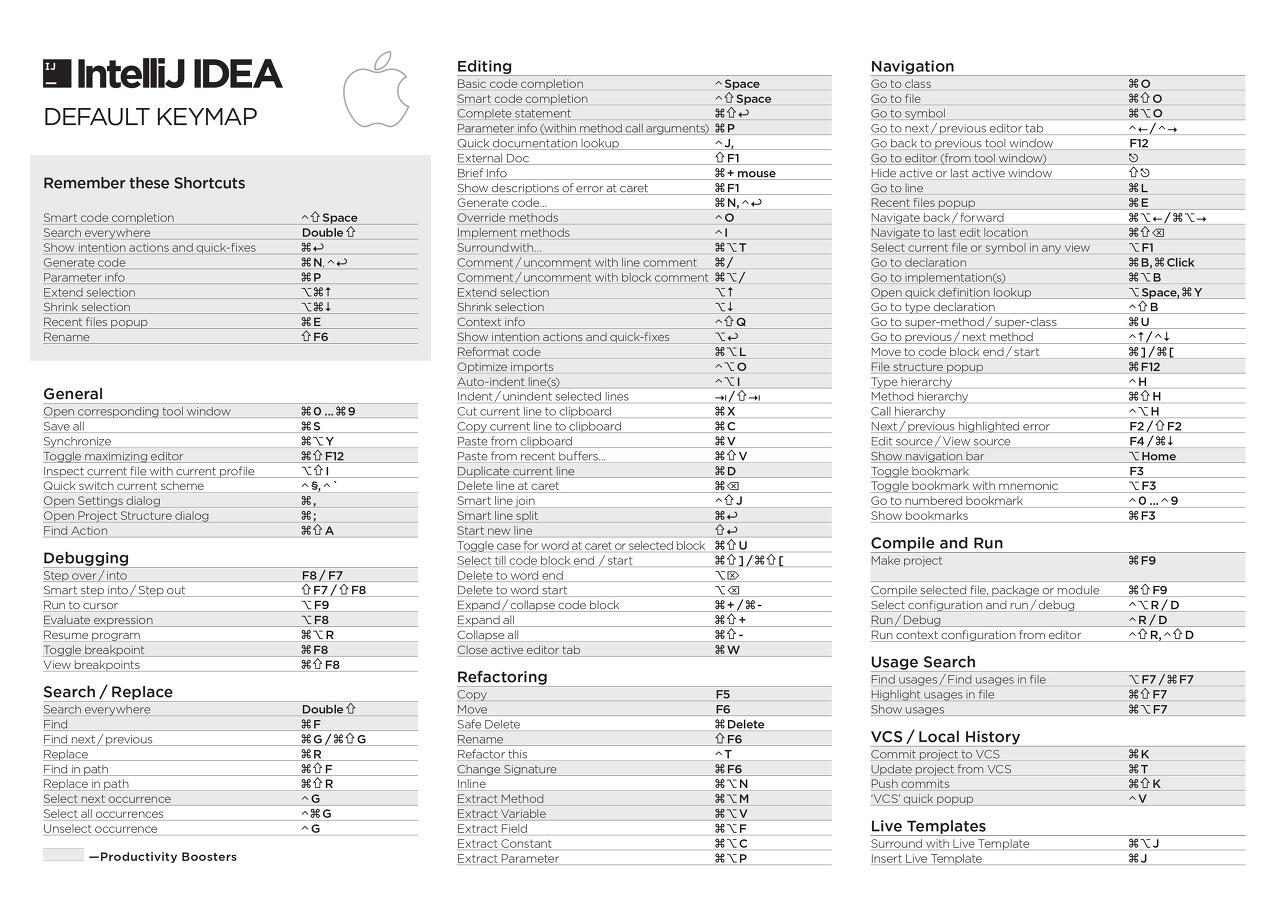
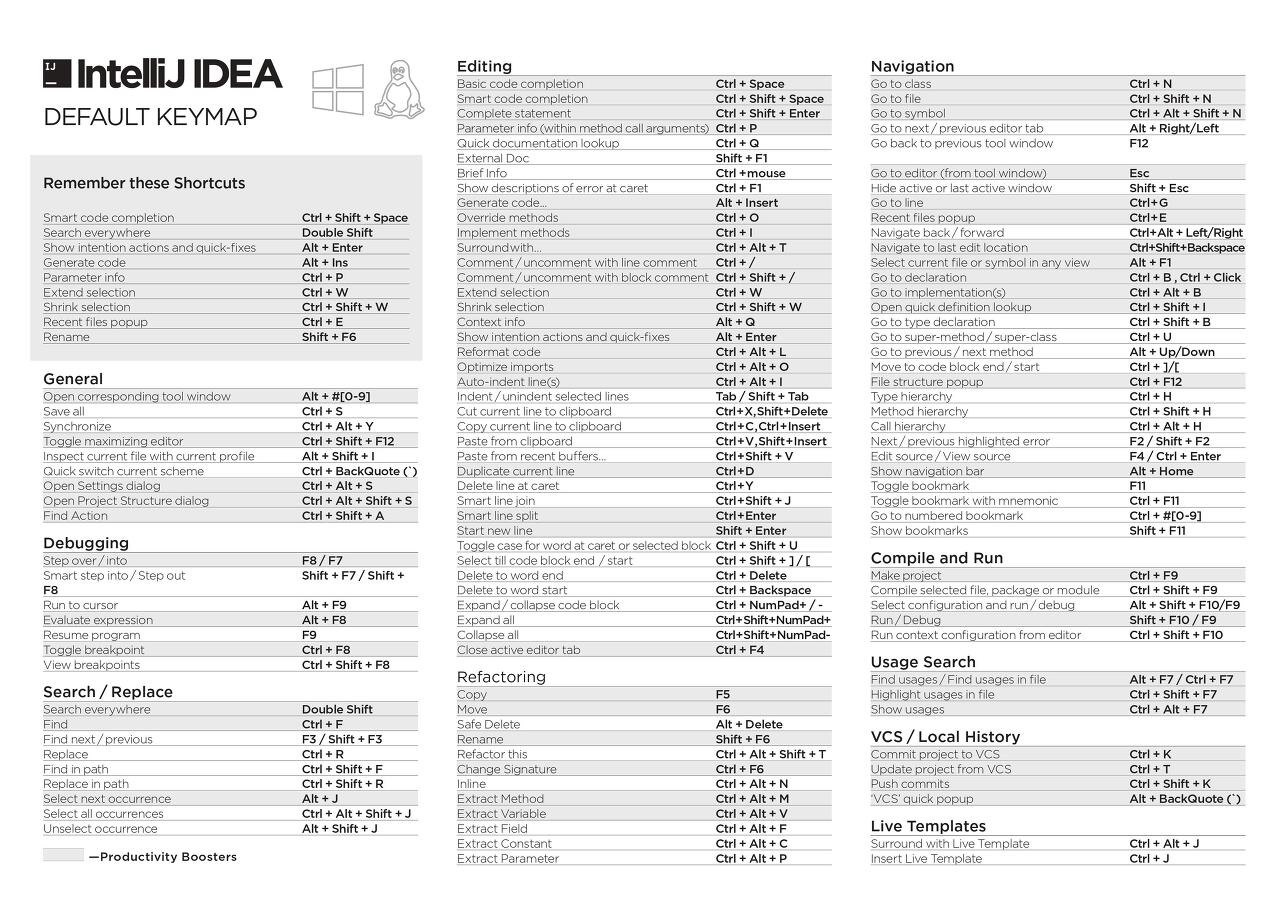
출처: https://ifuwanna.tistory.com/241 [IfUwanna IT]
'SpringFramework > SpringBoot 기초' 카테고리의 다른 글
| [SpringBoot] 스프링 빈과 의존관계 - 자동의존관계(컴포넌트 스캔), 자바코드로 직접 등록하기 (0) | 2021.12.07 |
|---|---|
| [SpringBoot] 스프링 백엔드 개발 예제 - 회원 서비스 (0) | 2021.12.06 |
| [SpringBoot] Spring 웹 개발 기초 - MVC (0) | 2021.12.01 |
| [SpringBoot] Spring Boot 맛보기 (2) - View & Build (0) | 2021.12.01 |
| [SpringBoot] Spring Boot 맛보기 (1) - 초기 프로젝트 설정 (0) | 2021.12.01 |




댓글